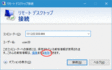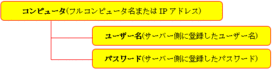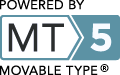「休祝日マスタ」画面では、お届け日から発送日を逆算する場合、営業日以外に発送しない様に
警告表示する用途で、休祝日の設定が出来ます。
「休祝日」の設定について、個別に手入力する事も出来ますが、「休日作成F8」画面から一括で
作成する事ができます。
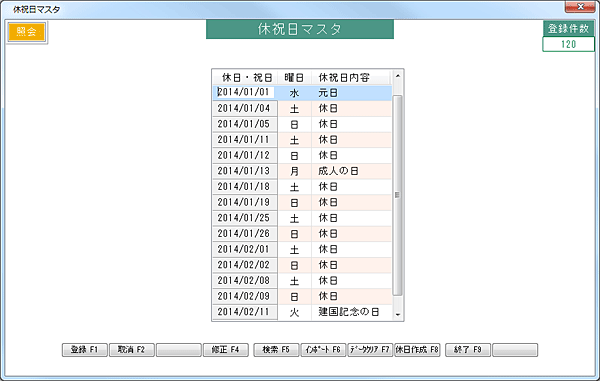
※2014年の例
また、CSVファイルで休祝日を「追加」インポートする事も出来ます。
「インポート F6」をクリックすると、「休祝日インポート」画面が開きますので、
「入力元」に休祝日のCSVファイルを選択してインポートを実行していただければ、
一括で休祝日をインポートしていただく事が可能です。
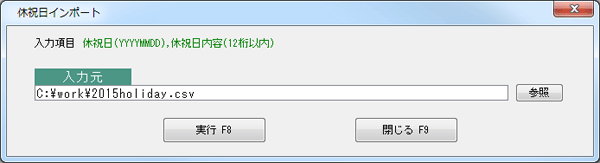
休祝日インポート可能なファイル形式は以下の通りです。
20220101,元日
20220110,成人の日
20220211,建国記念の日
20220223,天皇誕生日
20220321,春分の日
20220429,昭和の日
20220503,憲法記念日
20220504,みどりの日
20220505,こどもの日
20220718,海の日
20220811,山の日
20220919,敬老の日
20220923,秋分の日
20221010,スポーツの日
20221103,文化の日
20221123,勤労感謝の日
サンプルCSVファイルダウンロード (右クリックして対象をファイルに保存メニューから保存してください)
→ 2022年度休祝日ファイル(2022holiday.csv)
20230101,元日
20230102,休日
20230109,成人の日
20230211,建国記念の日
20230223,天皇誕生日
20230321,春分の日
20230429,昭和の日
20230503,憲法記念日
20230504,みどりの日
20230505,こどもの日
20230717,海の日
20230811,山の日
20230918,敬老の日
20230923,秋分の日
20231009,スポーツの日
20231103,文化の日
20231123,勤労感謝の日
サンプルCSVファイルダウンロード (右クリックして対象をファイルに保存メニューから保存してください)
→ 2023年度休祝日ファイル(2023holiday.csv)
マイティ通信販売Ver.3.9.5にて、佐川e飛伝Ⅲ形式の送り状データエクスポートに対応しました。
※出荷履歴データをダウンロードする前に、「ユーザー・環境設定」>「環境設定」にて、
「データ出力文字コード」=「☑従来の文字コードで出力 (Shift JIS形式)」の設定を行ってください。
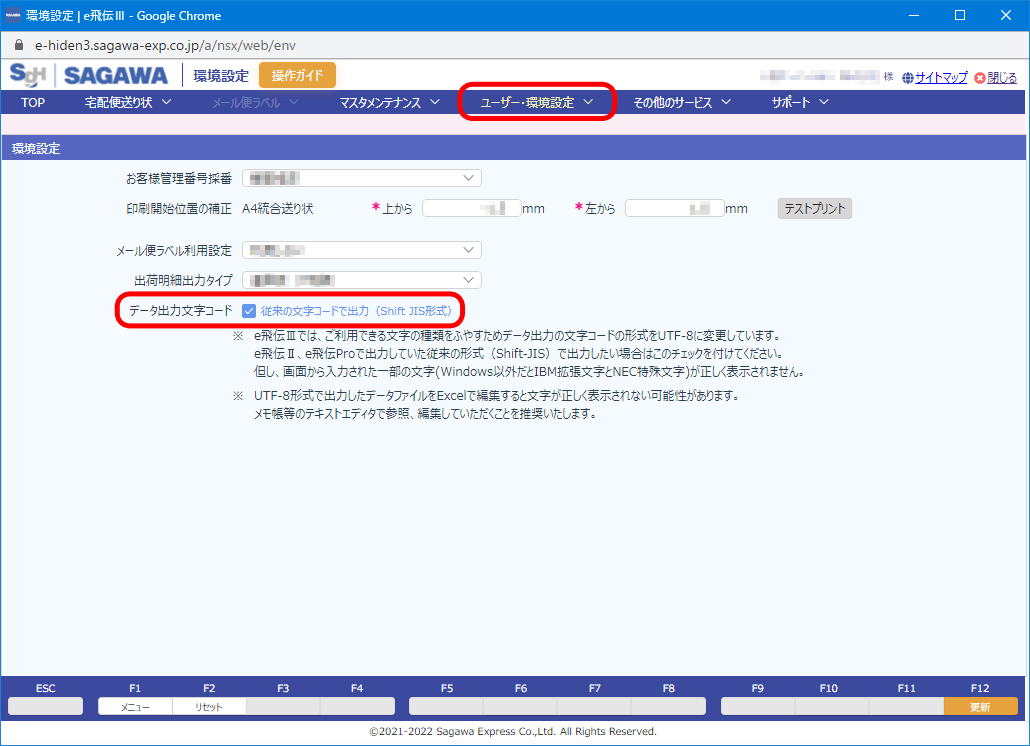
マイティ通信販売Ver.3.9.4にて、佐川e飛伝Ⅲ形式の出荷データ取込みに対応しました。
※PDT確定版では「出荷確定日」を「出荷日」として取込みます。
佐川e飛伝Ⅲから【共通テンプレート「標準_標準宅配便_CSV_ヘッダ有」】で出力した出荷履歴データを、
マイティ通信販売に「e飛伝Ⅲ出荷データ」形式で出荷データ取込みできます。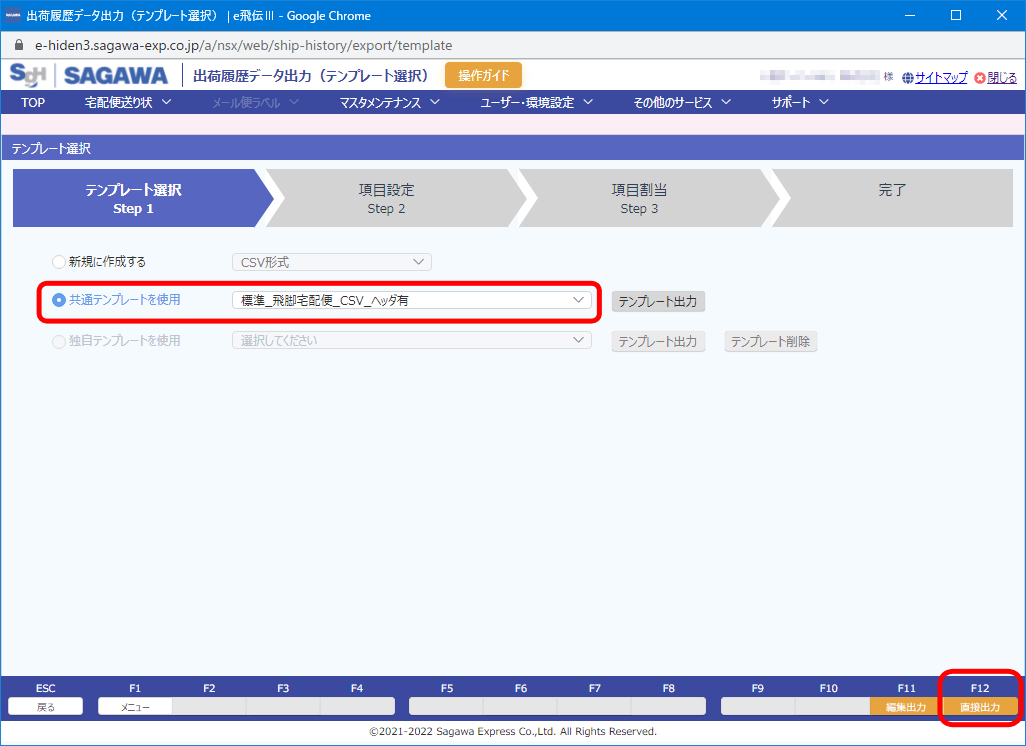
※佐川e飛伝Ⅲ形式の送り状データエクスポートについては、今後対応予定です。
しばらくは、マイティ通信販売から「佐川急便(e飛伝Ⅱ)」形式で出力した送り状データを
佐川e飛伝Ⅲに【共通テンプレート「e飛伝Ⅱ_飛脚宅配便移行_CSV_ヘッダ無」】で取込みしてください。
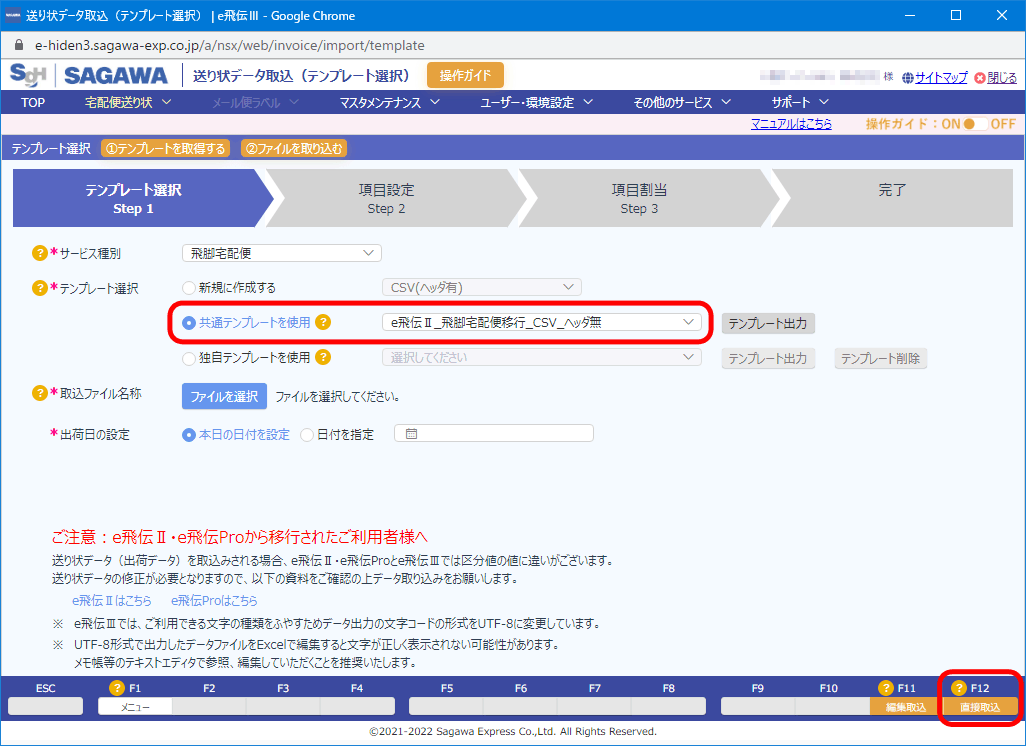
●送り状データエクスポート
マイティ通信販売からカンガルーマジック2へ送り状データをアップロードする際は、
「出荷データ一括登録」にて、標準レイアウトの「レイアウトコード」をご利用ください。
▼「出荷データ一括登録」標準レイアウトの「レイアウトコード」
| カンガルーマジック2「レイアウトコード」 | マイティ通信販売「□項目見出しを出力する」 |
| #1:標準(タイトルなし) | チェックなし |
| #2:標準(タイトルあり) | チェック有り |
※カンガルーマジック2「基本設定」にて、
取込設定=「CSV/EXCEL形式」の設定をする必要があります。
●出荷データ取込み
カンガルーマジック2から出荷実績データをダウンロードする際は、
「出荷状況一覧」の「出荷状況一覧ダウンロード」ボタンにてダウンロードしてください。
Yahoo!ショッピングの受注データを取り込む際に、マイティ通信販売の支払方法に
自動変換するために、以下の対応付けで、「支払方法変換マスタ」を登録していただきます様に
お願いいたします。
▼Yahoo ショッピングのヘルプ画面抜粋 (事前にYahoo!ショッピングへのログインが必要です)
https://store-info.yahoo.co.jp/s/shopping/toolmanual/orderdata/f/141.html#9
ストア構築 > カート設定 > お支払方法、手数料設定
▼カート設定 - お支払方法、手数料設定 (事前にYahoo!ショッピングへのログインが必要です)
https://pro.store.yahoo.co.jp/pro.softjam-jp/seller/cart/pay_method/index
※Yahoo!ショッピングに支払方法が追加された場合は、
皆様のマイティ通信販売の「支払方法変換マスタ」に、新しい支払方法名称の文字列を
ご登録お願いいたします。
※下記の支払方法名称を「支払方法変換マスタ」に登録しても、
支払方法コードを正常に取込みできない場合は、支払方法名称が下記と異なる場合があります。
その場合は、実際に取込みされたCSVファイルをご確認ください。
| 支払方法名称 |
| クレジットカード決済 |
| Yahoo!マネー/預金払い |
| PayPay残高払い |
| ゆっくり払い |
| コンビニ決済(セブンイレブン) |
| コンビニ決済(ファミリーマート、ローソン、その他) |
| モバイルSuica |
| ドコモ ケータイ払い |
| auかんたん決済 |
| ソフトバンクまとめて支払い |
| 銀行振込(ペイジー) |
| セラー設定の銀行名(みずほ銀行 など) |
| ゆうちょ銀行(振替/前払い) |
| ゆうちょ銀行(振替/後払い) |
| 現金書留 |
| 商品代引 |
| セラー設定のお支払方法名 |
| 無料商品提供 |
| ポイント全額払い |
Windows Updateで「Windows10 2004 May 2020 Update」を適用した後、
以下の現象が起こる可能性があります。
・文字入力するとフリーズする現象。
・「F9」キーの挙動がおかしい。
その場合、IMEの設定で「以前のバージョンのMicrosoft IMEを使う」を
「オン」にすることで、回避することができます。
▼IMEの設定方法
スタートボタン
→「設定」
→検索フォームに「ime」を入力
→「日本語IME設定」
→「全般」
→「以前のバージョンの Microsoft IME を使う」をオン
Amazonの注文レポートtxtやAmazon FBAの在庫出荷レポートtxtについて、
文字コードを「Shift-JIS」(シフトジス)から「UTF-8」(ユーティーエフエイト)に変更する仕様変更が
2021年11月01日午前9時(日本標準時)に、Amazon側で行われます。
現状、マイティ通信販売では、UTF-8に対応していませんが、対応予定としています。
ただ、2021年8月中旬以降、Amazonの注文レポートtxt、またはAmazon FBAの在庫出荷レポートtxtについて、
受注ファイル取込みを実行しても取込みできないというお問合せを複数いただいています。
この件について、弊社からAmazonへ確認いたしました。
仕様変更時期に変更はないため、一部の出品者様に生じている不具合の可能性が高い、との事です。
そのため、お手数おかけいたしますが、もし、
2021年8月中旬以降、Amazonの注文レポートtxt、またはAmazon FBAの在庫出荷レポートtxtについて、
急に受注ファイル取込みできなった場合は、ダウンロードしたtxtファイルの文字コードを確認してください。
文字コードがUTF-8になっているようでしたら、Amazonテクニカルサポートへ直接、
Shift-JISでダウンロードするシステムに戻すようお問合せしていただきますようお願いいたします。
※txtファイルをメモ帳で開いていただきますと、ステータスバー右端に文字コードが表示されます。
▼Amazonセラーセントラル(管理画面)から、Amazonテクニカルサポートへのお問合せ方法
「ヘルプ」
→ さらにサポートが必要ですか? 「サポートを受ける」
→ 「Amazon出品サービス」
→ 「または、メニューで問題を閲覧する」
→ 「出品用アカウント情報▼」 「上記以外の出品用アカウント情報に関する問題」
お電話でお問合せしたい場合は、お問合せ内容入力フォーム下部にて、「電話」タブを選択してください。
Ver.3.9.3以降にて、対応しました。
テキストのみですが、マイティ通信販売およびWow! managerの設定箇所について、ご案内します。
◆部門の設定◆
Wow! manager
→「店舗構築」
→「その他管理」
「消費税管理」にて、「端数処理設定」を確認できます。
マイティ通信販売の部門マスタにて、auPAYマーケットの部門は、以下のように設定してください。
| 税計算対象 | 「合計」 |
| 税端数処理 | Wow! managerの「端数処理設定」と同じ |
| 顧客アドレス | ■上書き |
マイティ通信販売 クイックメニュー
→マスタ管理「9 その他」
→全社共通「1 部 門」
◆支払方法の設定◆
Wow! manager
→「店舗構築」
→「支払い方法管理」
→「支払い方法の反映」
「支払い方法の反映」画面にて、チェックの入っている支払方法が、
使用されている支払方法です。
チェックボックス右横の支払方法名称の文字列を、
マイティ通信販売の「支払方法変換マスタ」の
「支払方法名称 変換対象文字」に登録してください。
※事前に、該当の支払方法の支払方法コードを、
「支払方法マスタ」で登録する必要があります。
マイティ通信販売 クイックメニュー
→マスタ管理「6 支払方法」
→画面左上「支払方法変換マスタ」
「支払方法名称 変換対象文字」は左方一致ですので、
長い名称の場合は、左頭の方の文字のみで構いません。
▼例
「ソフトバンクまとめて支払い・ワイモバイルまとめて支払い」の場合、
「ソフトバンクまとめて支払い」の登録で問題ございません。
◆配送時間の設定◆
Wow! manager
→「店舗構築」
→「お届け情報管理」
→「お届け日時設定」
「お届け時間の選択項目」に登録されている時間帯のの文字列を
マイティ通信販売の「配送時間変換テーブル」の「判定文字」に登録してください。
マイティ通信販売 クイックメニュー
→マスタ管理「8 送り状設定」
→全社共通「3 配送時間変換テーブル」
既に登録がある場合は、問題ございません。
◆受注データCSVテンプレートの設定◆
Wow! manager
→「受注管理」
→「その他管理」
→「受注データCSVテンプレート管理」
→「テンプレート追加」
テンプレート名は「マイティ通信販売用」にしてください。
項目軍が左右にありますが、右側がダウンロードする項目なので、
右側の項目軍が、「aupay_template.xlsx」のシート「受注データCSVテンプレート設定」と同じになるように、
「>」ボタンや「<」ボタンを使用して設定してください。
項目軍の設定ができたら、「登録」でテンプレートを登録してください。
◆受注データCSVのダウンロード◆
Wow! manager
→「受注管理」
→「受注データCSVダウンロード」
→「注文日」などの範囲を指定
→テンプレート名に「マイティ通信販売用」を選択
→「CSVデータ作成」
データが作成されたら、画面下部の処理状況一覧にて、「ダウンロード」ボタンが表示されます。
「ダウンロード」ボタンをクリックすると、受注データCSVがダウンロードできます。
※テスト注文など、初回のみ、ダウンロードされた受注データCSVの1行目の見出しが、
「aupay_template.xlsx」のシート「実際の受注データCSV項目」の「物理名(見出し)」列と
一致しているか、確認してください。
◆受注ファイル取込画面の環境設定(ユーザー毎)◆
マイティ通信販売 クイックメニュー
→「受注ファイル取込」
ファイル形式は「6:auPAYマーケット」です。
以下の項目について、ご注意ください。
| Eメール編集 | 必ず「0:する」 |
| 部門 | auPAYマーケット用の部門 |
| 仮商品コード | 指定がなければ「000」 |
| 受注区分 | 取込み時の初期値です。特に指定がなければ「通常購入」 |
| 受注ステータス | 取込み時の初期値です。特に指定がなければ「0:新規受付」など |
| 自社担当者 | ご利用の担当者 |
| 商品コード | 商品コードとして取込む項目を選びます。 |
| ポイント商品 | ポイント用商品コード |
| auポイント | auポイント用商品コード |
| クーポン | クーポン用商品コード |
| ギフト包装 | ギフト包装用商品コード |
◆送信元Eメールアドレスマスタ(必要な場合のみ)◆
auPAYマーケットのフォローメールをマイティ通信販売から
送信する場合のみ、設定が必要です。
マイティ通信販売 クイックメニュー
→Eメール通信「7 送信元Eメールアドレス」
auPAYマーケットで使用されているメールアドレスの
SMTP認証情報含む送信(SMTP)サーバー情報を設定してください。
◆Eメール署名マスタ(必要な場合のみ)◆
auPAYマーケットのフォローメールをマイティ通信販売から
送信する場合のみ、設定が必要です。
マイティ通信販売 クイックメニュー
→Eメール通信「3 Eメールテンプレート編集」
→全社共通「2 Eメール 署名マスタ」
auPAYマーケット用の部門について、
「受付確認」~「その他」で使用される区分のみで構いませんので、署名を設定登録してください。
◆Eメールメッセージマスタ(必要な場合のみ)◆
auPAYマーケットのフォローメールをマイティ通信販売から
送信する場合のみ、設定が必要です。
「テンプレート条件設定」を確認して、テンプレートを
新規作成する必要がある場合のみ、新しいメッセージマスタを登録してください。
マイティ通信販売 クイックメニュー
→Eメール通信「3 Eメールテンプレート編集」
→全社共通「1 Eメール メッセージマスタ」
◆Eメールテンプレート作成(必要な場合のみ)◆
auPAYマーケットのフォローメールをマイティ通信販売から
送信する場合のみ、設定が必要です。
「テンプレート条件設定」を確認して、テンプレートを
新規作成する必要がある場合のみ、新しいメッセージマスタを登録してから、テンプレートを登録してください。
マイティ通信販売 クイックメニュー
→Eメール通信「3 Eメールテンプレート編集」
→全社共通「4 Eメール テンプレート作成」
◆Eメールテンプレート条件設定(必要な場合のみ)◆
auPAYマーケットのフォローメールをマイティ通信販売から
送信する場合のみ、設定が必要です。
会社情報マスタ「詳細情報」タブにて、「送信メールテンプレート選択」が
「●自動 ○指定」の設定になっている場合のみ、設定が必要です。
新しいテンプレートを登録した場合や、既存のテンプレートに対して
条件を追加したい場合に、テンプレート条件設定を新しく登録してください。
マイティ通信販売 クイックメニュー
→Eメール通信「3 Eメールテンプレート編集」
→全社別「5 テンプレート条件設定」
リモートデスクトップ接続の手順につきまして、以下の資料をご参照願います。
Windows 10 → Windows Server 2019 リモートデスクトップ接続
![]()